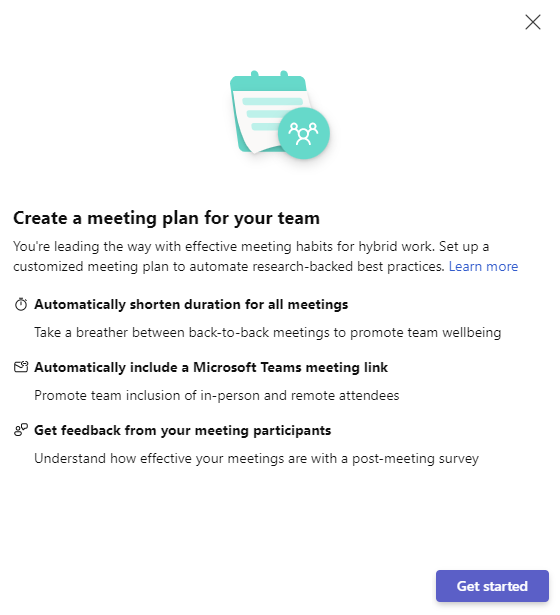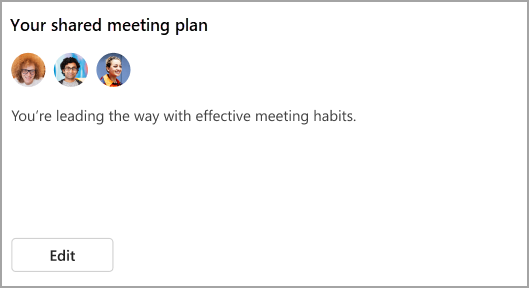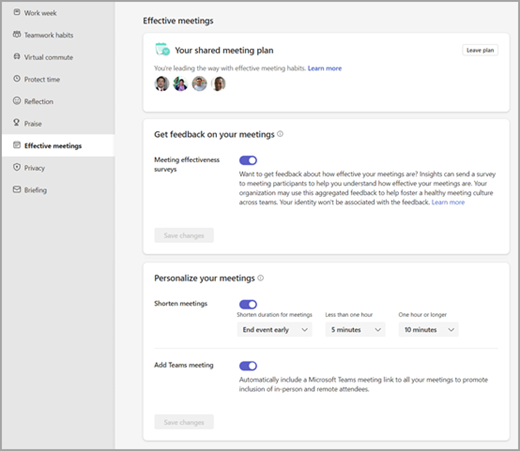Gedeeld vergaderplan in Viva Insights
Gedeelde vergaderplannen in Microsoft Viva Insights u helpen bij het bevorderen van gezonde vergadergewoonten met collega's. Met gedeelde vergaderplannen kunt u de volgende instellingen automatiseren om aanbevolen procedures voor vergaderingen met onderzoekssteun te bevorderen:
-
Duur van vergadering: geef personen een pauze tussen gebeurtenissen door vergaderingen een paar minuten te laat te starten of ze een paar minuten eerder te beëindigen.
-
Teams-koppeling: voeg een Koppeling naar een Microsoft Teams-vergadering toe aan al uw vergaderingen, zodat mensen op afstand kunnen deelnemen.
-
Feedback: ontdek hoe uw vergaderingen werken door deelnemers effectiviteitsenquêtes te sturen.
Zolang uw organisatie een Premium Viva Insights-abonnement heeft, kunt u een vergaderplan maken en delen. In deze sectie wordt uitgelegd hoe u een plan maakt en deelt met collega's.
Een vergaderplan maken en delen
-
Ga naar het tabblad Start in de Viva Insights-app in Teams of op het web.
-
Zoek in de sectie Aanbevolen voor u de kaart Gezonde vergadernormen promoten en selecteer Aan de slag.
Vergadernormen maken
Vergaderingen verkorten
-
U kunt de duur van alle vergaderingen automatisch verkorten door te kiezen of u wilt dat gebeurtenissen automatisch laat beginnen of vroeg eindigen.
-
Hiervoor stelt u een standaard aantal minuten in voor vergaderingen die minder dan één uur duren en voor vergaderingen die één uur of langer duren.
Koppeling Teams-vergadering toevoegen
-
Automatisch een koppeling naar een Microsoft Teams-vergadering opnemen voor onlinevergaderingen in Microsoft Teams.
Feedback ontvangen
-
Effectiviteitsenquêtes voor deelnemers activeren voor vergaderingen.
Deelnemers uitnodigen om deel te nemen aan uw plan
-
Typ namen in het veld Ontvangers. Wanneer u klaar bent met het toevoegen van geadresseerden, stuurt u hen een uitnodiging om deel te nemen aan uw abonnement.
-
Selecteer Bevestigen om te verzenden.
-
Als u een of meer personen hebt die aan u rapporteren, vult Viva Insights automatisch uw teamleden in. Vervolgens kunt u zo nodig personen toevoegen of verwijderen.
-
Nadat ze uw uitnodiging hebben ontvangen, kunnen geadresseerden deze accepteren of weigeren.
Iedereen met toegang tot de Viva Insights-app kan deelnemen aan en deelnemen aan een gedeeld vergaderplan. Als u geen Premium Viva Insights-abonnement hebt, worden Viva Insights geen instellingen weergegeven om feedback te vragen over de vergadering.
Deelnemen aan een gedeeld vergaderingsplan
-
Als iemand u uitnodigt om deel te nemen aan een gedeeld vergaderplan, ontvangt u een uitnodiging in Teams. Als u wilt deelnemen aan het abonnement en de instellingen wilt zien die de organisator heeft geconfigureerd, selecteert u Deelnemen. Als u instellingen voor uw vergaderingen wilt bewerken voordat u deelneemt, selecteert u Bewerken.
-
Als u al deel uitmaakt van een gedeeld vergaderplan, past Viva Insights de instellingen toe van het abonnement waarvoor u zojuist bent uitgenodigd. Vervolgens worden de wijzigingen samengevat onder Wijzigingen in uw plan.
-
Selecteer Deelnemen om deel te nemen aan het plan.
-
Als u wijzigingen wilt aanbrengen voordat u lid wordt, selecteert u Bewerken.
Zodra u deel uitmaakt van een gedeeld vergaderplan, als organisator of deelnemer, ziet u dat weergegeven op het tabblad Start op de kaart Uw gedeelde vergaderplan.
Een gedeeld vergaderplan bewerken
Iedereen die deel uitmaakt van een abonnement kan wijzigingen aanbrengen in zijn/haar persoonlijke instellingen.
-
Selecteer Bewerken op de kaart Uw gedeelde vergaderingsplan, waarmee u naar de pagina Instellingen gaat.
-
Als u wilt wijzigen of u feedbackenquêtes over uw vergaderingen verzendt, schakelt u de schakelaar onder Feedback krijgen over uw vergaderingen in. (Premium Viva Insights-abonnement vereist.)
-
Als u het automatisch inkorken van vergaderingen wilt starten of stoppen, schakelt u de schakelaar onder Vergaderingen verkorten in. Als u de functie inschakelt, gebruikt u de vervolgkeuzelijsten om in te stellen hoe vroeg u uw vergaderingen wilt beëindigen of hoe laat u deze wilt starten.
-
Als u Teams-koppelingen wilt toevoegen of stoppen met het toevoegen van Teams-koppelingen aan vergaderingen, schakelt u de schakelaar onder Teams-vergadering toevoegen in.
Opmerking: Wijzigingen die u hier aanbrengt, zijn alleen van toepassing op uw instellingen en wijzigen de instellingen van andere deelnemers aan het abonnement niet. Als u het plan hebt georganiseerd en wijzigingen wilt aanbrengen die voor iedereen van toepassing zijn, moet u het plan verlaten, een nieuw plan maken en deelnemers opnieuw uitnodigen.
Een gedeeld vergaderingsplan verlaten
-
Bewerk het plan op het tabblad Productiviteit of ga naar de pagina Instellingen en selecteer Effectieve vergaderingen.
-
Selecteer in Uw gedeelde vergaderingsplan de optie Plan verlaten.
-
Nadat u Plan verlaten hebt geselecteerd, besluit u of u de volgende instellingen voor vergaderingen uit uw abonnement wilt behouden:
-
Duur automatisch verkorten voor alle vergaderingen
-
Automatisch een Koppeling naar een Microsoft Teams-vergadering opnemen
-
Feedback ontvangen van deelnemers aan de vergadering
4. Selecteer Bevestigen.